
La cámara stock que encontramos en los terminales Pixel, la GCam, es muy apreciada por los usuarios, gracias al trabajo de posprocesado que realiza. Es, de hecho, mucho más importante, de cara al resultado de imagen real, un buen revelado de foto (el citado ‘posprocesado’) que los cientos de megapíxeles que pueda tener la lente. En el posprocesado de una imagen intervienen numerosos factores, entre ellos el uso de la Inteligencia Artificial. Gracias a esta tecnología, la imagen es procesada según algoritmos extraídos de la gran base de datos de Google. Por ejemplo, cuando hacemos una foto de un perro, el posprocesado ‘sabe’ que es un perro y compara la foto con otras fotos de perros que sean de buena calidad y aplica las correcciones estimadas.
Gracias a los desarrolladores de Android, podemos tener esa cámara (o, más bien, un port dedicado de la misma) en otros teléfonos. Ya os hemos comentado por aquí cómo instalar la GCam en terminales de la marca Samsung, Xiaomi y, ahora, vamos con su rival más directo en la gama media, los recién llegados Realme. Nos daremos un paseo por todos sus terminales en venta, enlazando a su versión en GCam. ¡No pierdas detalle si quieres sacar buenas fotos con tu nuevo Realme!
Gcam para Realme 5
Un móvil de gama de entrada en cuyo apartado fotográfico podemos encontrar un cuádruple sensor compuesto por una lente principal de 12 megapíxeles, un gran angular de 8 megapíxeles, macro de 2 megapíxeles y sensor de profundidad para ayudar en el modo retrato. En relación al selfie, disponemos de una lente de 13 megapíxeles. Si quieres añadirle la GCam deberás realizar los siguientes pasos.
Según XDA Developers, en este enlace te podrás descargar la mejor versión de la GCam para tu Realme 5. La descarga se hace desde Google Drive y tiene un temaño de 109 MB por lo que te aconsejamos que lo hagas estando conectado a WiFi.
Una vez descargado el enlace, deberás instalarlo como harías con cualquier otra aplicación descargada. Abre la GCam, otorga todos los permisos que te pidan y listo, ya podrás realizar las fotografías en la GCam con tu Realme 5.
Gcam para Realme 5 Pro
La versión pro del terminal anterior cuenta con cuatro sensores fotográficos: lente principal de 48 megapíxeles, gran angular de 8 megapíxeles, macro de 2 megapíxeles y sensor de profundidad de 2 megapíxeles para el modo retrato. Su cámara selfie cuenta con 16 megapíxeles.
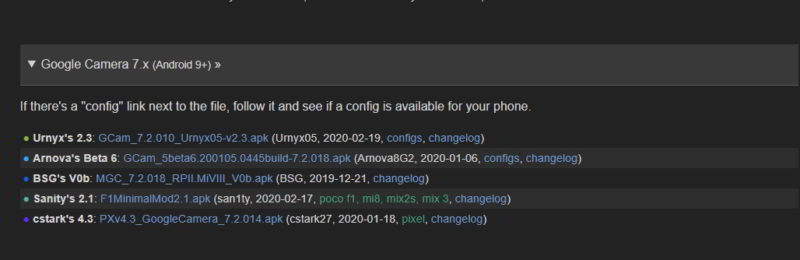
En este enlace podrás encontrar algunas de las mejores versiones de la Gcam para el Realme 5 Pro. Es cuestión de que descargues una a una, las instales y vayas comparando cuál es la que mejor resultado te dé. Deberás elegir, claro, la versión adaptada para Android 9 y superiores, tal y como puedes ver en la captura.
GCam para el Realme X2
Un móvil de gama media con cuádruple cámara, con lente principal de 64 megapíxeles, gran angular de 8 megapíxeles, macro de 2 megapíxeles y sensor de profundidad. En cuanto a la cámara selfie, contamos con una lente de 32 megapíxeles.
En XDA Developers tienes este enlace en el que puedes descargar hasta dos versiones de GCam. En el hilo puedes encontrar un enlace con fotos de muestra, sacadas con estas versiones de la GCam, para que veas qué tal funciona la cámara en el Realme X2.
GCam para el Realme X2 Pro
Entramos en el catálogo de la gama alta de Realme. La versión mejorada, y a precio mayor, del Realme X2 es este Realme X2 Pro con cuatro cámaras principales (64 megapíxeles para el gran angular, 13 megapíxeles el teleobjetivo con x2 de zoom óptico, ultra gran angular de 8 megapíxeles y sensor de profundidad. La cámara selfie es de 16 megapíxeles.
En este hilo de DXA Developers puedes encontrar los enlaces para descargar la última versión de GCam para el Realme X2 Pro. Si quieres los enlaces directos, pincha aquí y descarga la última versión desarollada para este terminal. Lo mejor que puedes hacer es descargar las últimas tres o cuatro versiones e ir comparando, para quedarte con la que más te guste.
GCam para el Realme XT
Regresamos a la gama media con el Realme XT, un terminal aparecido en tiendas el pasado mes de septiembre de 2019. En el apartado fotográfico de este terminal podemos encontrar, nuevamente, un conjunto de cuatro lentes formado por una principal de 64 megapíxeles, un ultra gran angular de 8 megapíxeles, lente macro de 2 megapíxeles y sensor de profundidad. Prácticamente, se trata de la misma configuración del Realme X2. En cuanto a la cámara selfie, tenemos una única lente de 16 megapíxeles.
Hablemos ahora de la GCam para el Realme XT. Como siempre, hemos de acudir al foro de desarrollores especializados de XDA Developers para poder descargarla e instalarla. Entramos en este hilo para poder leer todo lo que dicen de la GCam que estén usando, para posibles configuraciones. Después, en este enlace puedes descargar la última versión estable de la GCam para el Realme XT. Es descarga directa, no enlace.
Cómo configurar de manera adecuada la GCam en nuestro dispositivo Realme
Lamentamos decirte que no hay una confitguración maestra para la GCam en todos los dispositivos de Realme. Tendrás que investigar en los hilos de XDA Developers correspondientes a tu modelo y, en algunos de los mensajes, detectar algún tutorial de configuración. En YouTube también puedes encontrar usuarios que te detallan cuál es la configuración que ellos establecen en su GCam. Si quieres probar tú mismo, solo debes entrar en la configuración de tu GCam, en ‘Opciones avanzadas’ y, posteriormente, ‘Lib Patcher’.
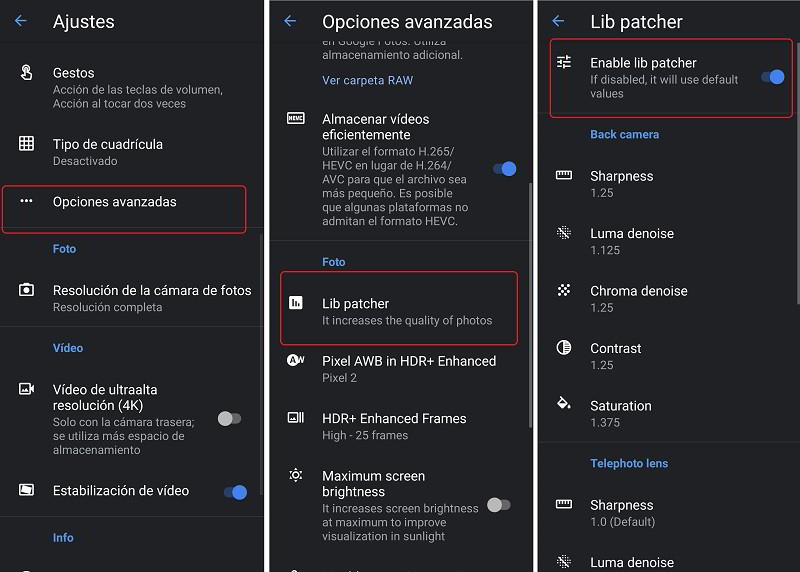
A continuación, pulsaremos en ‘Enable lib patcher‘ y nos centraremos en ‘Back Camera’, que es la lente principal. Tienes opciones como ‘Sharpness’ (Nitidez), Luma Denoise (Corrección de ruido en luz), Chroma Denoise (Corrección de ruido en color), Contraste, saturación, etc. Entra, modifica y haz la foto. Si no te gusta, vuelta a empezar.






Segui esta guia y la aplicación daba error funcionaba muy mal… Busque otra APP de cámara y ahora utilizo esta «Footej Camera 2» . Teneis mas alternativas en esta Web : https://alternativasgratis.com/mejores-alternativas-a-la-camara-de-tu-dispositivo-android/